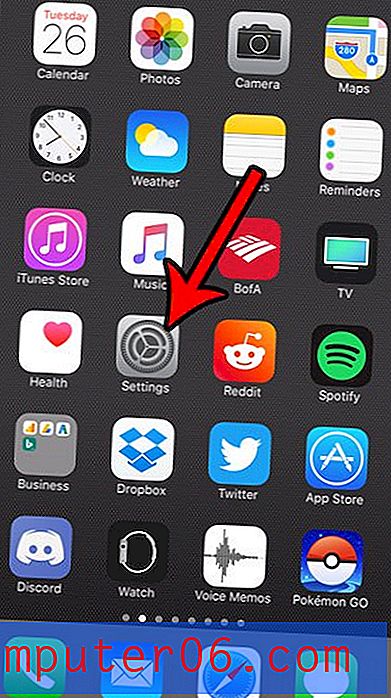Eenvoudig bestanden kopiëren van Dropbox naar SkyDrive
Cloudopslagaccounts, zoals Dropbox en SkyDrive, zijn geweldig om uw bestanden op een locatie te bewaren waar u ze gemakkelijk kunt openen. Helaas kan het uploaden en downloaden van bestanden vanuit de browserinterface een beetje gedoe zijn. Als je echter bestanden verplaatst tussen een Dropbox-account en een SkyDrive-account, is er een eenvoudigere manier om dit te doen. Beide services hebben apps die u kunt downloaden en installeren op uw Windows-pc. Zodra de app is gedownload, wordt er een map op uw computer gemaakt die automatisch wordt gesynchroniseerd met uw opslag op al uw andere apparaten. Je kunt van deze functie profiteren om eenvoudig bestanden van Dropbox naar SkyDrive te kopiëren en de frustratie te vermijden die kan ontstaan door het omgaan met meerdere browserupload-interfaces.
Overzetten van Dropbox naar SkyDrive
Natuurlijk zijn er nog enkele andere manieren waarop u dit ook zou kunnen doen. En u hoeft niets op uw computer te installeren. Maar dit is de snelste manier (zodra de programma's zijn geïnstalleerd) en u zult geen beperkingen op de bestandsgrootte tegenkomen totdat u begint met het behandelen van individuele bestanden die GB groot zijn. En zodra u de pc-app voor elke afzonderlijke service voor bestandsopslag hebt geïnstalleerd, staat die app op uw computer totdat u ervoor kiest deze te installeren. Dit betekent dat je door kunt gaan met het uploaden, downloaden en overdragen van bestanden tussen je SkyDrive- en Dropbox-accounts.
Stap 1: Blader naar de downloadpagina van de SkyDrive voor pc-app.
Stap 2: klik op de downloadknop in het midden van het venster en sla het bestand vervolgens op uw computer op.
Stap 3: Dubbelklik op het gedownloade bestand en volg de stappen om de installatie te voltooien. Houd er rekening mee dat u tijdens het installatieproces het e-mailadres en wachtwoord voor uw account moet weten.
Stap 4: Open opnieuw een webbrowservenster en blader naar de Dropbox-downloadpagina.
Stap 5: klik op de downloadknop in het midden van het venster en sla het bestand vervolgens op uw computer op.
Stap 6: Dubbelklik op het gedownloade bestand en volg de aanwijzingen om de installatie te voltooien. Nogmaals, u moet de gebruikersnaam en het wachtwoord van het account kennen tijdens het installatieproces.
Stap 7: Klik op het mappictogram van Windows Verkenner in de taakbalk onder aan uw scherm. Als het pictogram er niet is, kunt u eenvoudig elke map op uw computer openen.

Stap 8: Klik op het Dropbox- of SkyDrive-pictogram onder Favorieten in de kolom aan de linkerkant van het venster.
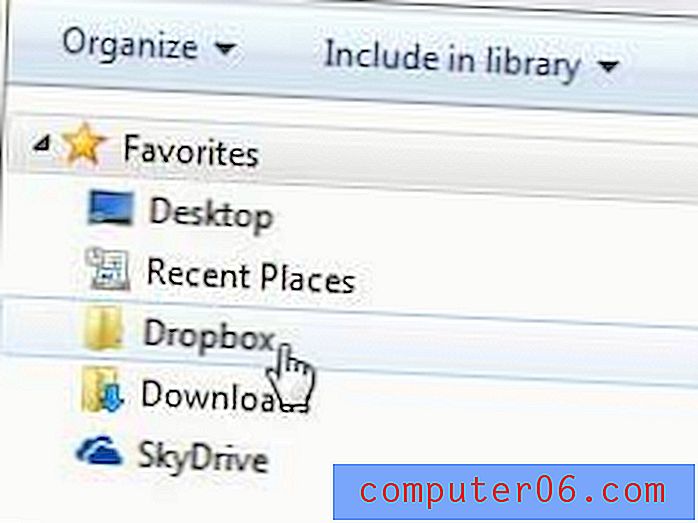
Stap 9: klik op een bestand in de map die u zojuist hebt geopend en druk vervolgens op Ctrl + C om het te kopiëren. Als u meerdere bestanden wilt selecteren, kunt u de Ctrl- toets ingedrukt houden terwijl u op elk bestand klikt dat u wilt verplaatsen.
Stap 10: Klik op de gewenste doelmap onder Favorieten in de kolom aan de linkerkant van het venster.
Stap 11: klik met de rechtermuisknop in de map en klik vervolgens op Plakken . Je zou nu kopieën van je geselecteerde bestanden moeten hebben in zowel je Dropbox- als SkyDrive-mappen.